3 способа создать потрясающие рамки в Google Документах

Узнайте, как добавить границы в Документы Google, включая создание рамок с помощью таблиц или изображений. Эффективные решения внутри!
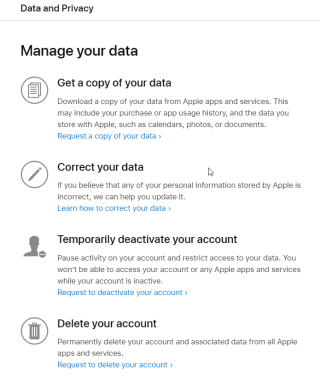
Apple расширяет набор инструментов, представленных на веб-странице Apple Data and Privacy, которые ранее включали:
img src: 9To5 для Mac
Благодаря этой новой функции, предлагаемой Apple, пользователи iPhone наконец-то смогут переносить изображения и видео из библиотеки iCloud в Google Фото. Это означает, что если вам не хватает места в iCloud или хранилище почти заполнено, вы можете без дополнительной оплаты перенести некоторые медиафайлы в Google Фото .

img src: 9To5 для Mac
Как и iCloud Photos, Google Photos - это облачная служба хранения , которая позволяет хранить все фото и видео библиотеки в облаке, обеспечивая доступ из любого места и в любое время.
Разве это не отличные новости? Что ж, теперь вы можете официально перенести фото из iCloud в Google Фото.
Но как работает эта передача фотографий iCloud в Google Фото и каковы предварительные требования?
Обзор:
Чтобы узнать об этом подробнее, читайте дальше.
Прежде чем начать перенос фотографий iCloud в Google Фото, убедитесь, что вы выполнили следующие действия:
Как только все вышеперечисленное будет встроено, вы можете начать перенос фотографий из iCloud в Google.
Дополнительная информация:
Общий объем хранилища вашей учетной записи Google относится к данным, перемещенным из iCloud в Google Фото. Это означает, что если передано более 20 000 фотографий, они не появятся в альбоме, поскольку в Google Фото установлено ограничение в 20 000 фотографий в альбоме.
Как напрямую перенести фото из iCloud в Google Фото?
Чтобы перенести изображения и видео из iCloud в Google Фото, вам необходимо выполнить следующие действия:
1. Посетите privacy.apple.com и войдите в систему, используя свой Apple ID, с которого вы хотите передавать данные.
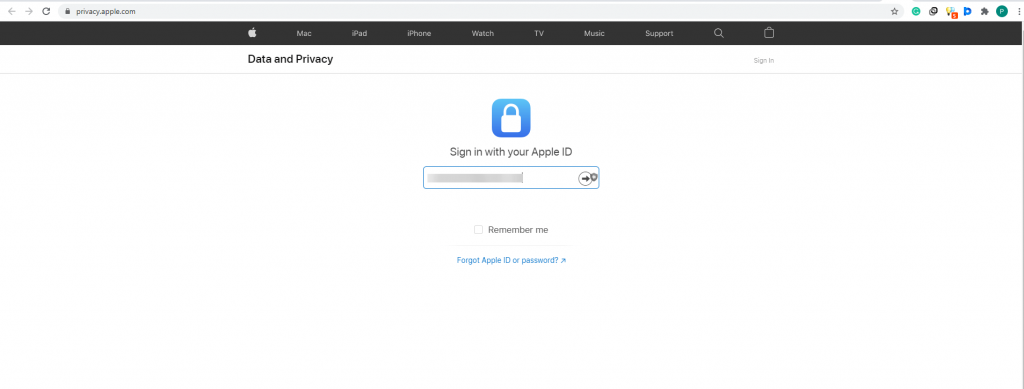
2. Выберите опцию «Перенести копию ваших данных».

Источник изображения: 9to5mac
3. Нажмите «Запросить передачу копии ваших данных».
Примечание . Поскольку услуга доступна в некоторых странах, таких как Канада, Австралия, Европейский Союз, Исландия, Новая Зеландия, Великобритания, Норвегия, Лихтенштейн и США, вы получите эту возможность, если принадлежите к этим местам.
4. В раскрывающемся меню выберите Google Фото.
5. После этого выберите данные, которые вы хотите передать. Если вы хотите переместить и фотографии, и видео, установите флажок рядом с ними, в противном случае установите флажок для данных, которые вы хотите передать.
6. Проверьте доступное пространство для хранения в Google Фото, так как его недостаток приостановит процесс.
7. Войдите в свою учетную запись Google> разрешите Apple добавлять выбранные данные в учетную запись Google Фото.
8. Следуйте инструкциям на экране, подтвердите детали> «Подтвердить перевод». Apple теперь перенесет фото и видео из iCloud в Google Фото.
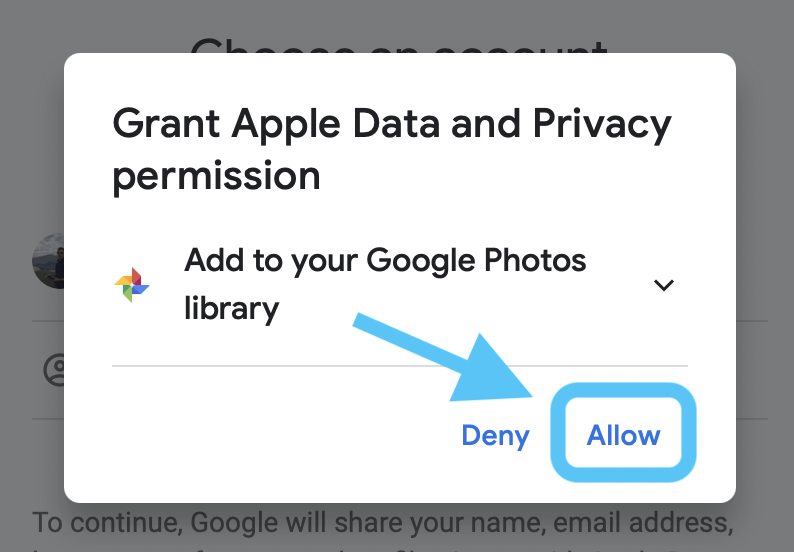
Источник изображения: 9to5mac
Дополнительная информация :
Чтобы начать передачу данных из iCloud в Google Фото, вам необходимо войти в свою учетную запись Google. Как только это будет сделано, начнется процесс передачи. После этого вы получите электронное письмо с информацией о передаче данных, а после этого вы получите электронное письмо с подтверждением. Кроме того, если запрос на передачу данных отменен в середине, но некоторые фотографии и видео уже перемещены, он останется в Google Фото.
Чтобы проверить статус вашего запроса, посетите: privacy.apple.com/account .
Чтобы получить дополнительную информацию, проверьте документ поддержки .
Вот и все, с помощью этих простых шагов вы можете легко перенести фотографии из iCloud в Google Фото.
В дополнение к этому, вам нужно помнить о некоторых других вещах.
Часто задаваемые вопросы: перенос фото и видео iCloud в Google Фото
Q1. Повлияет ли перенос фотографий и видео из iCloud на сохраненный контент?
Нет, перемещение фотографий и видео из iCloud не приведет к удалению или изменению содержимого, хранящегося в Apple. Поскольку в Google Фото передается только копия содержания, нажмите здесь, чтобы получить более подробную информацию .
Q2. Как долго длится передача данных?
Процесс передачи занимает от трех до недели, поскольку Apple сначала проверяет запрос, а после подтверждения, сделанного подлинным пользователем, процесс запускается.
Q3. Могу ли я передать все данные?
Весь контент, хранящийся в Фото iCloud, например .mpg, .mod, .mmv, .tod, .wmv, .asf, .avi, .divx, .mov, .m4v, .3gp, .3g2, .mp4, .m2t,. m2ts, .mts и .mkv, оставив форматы и данные, такие как смарт-альбомы, живые фотографии, содержимое фотопотока и некоторые файлы RAW, могут не передаваться.
Q4. Кто все может получить доступ к этой услуге?
В настоящее время клиенты, проживающие в Канаде, Австралии, Европейском Союзе, Исландии, Новой Зеландии, Великобритании, Норвегии, Лихтенштейне и США, могут переносить Фото iCloud в Google Фото. Вскоре сервис станет доступен и для индийских пользователей.
Q5. Могу ли я перенести данные Apple в другие сервисы?
Узнайте, как добавить границы в Документы Google, включая создание рамок с помощью таблиц или изображений. Эффективные решения внутри!
Это полное руководство о том, как изменить тему, цвета и многое другое в Windows 11 для создания потрясающего рабочего стола.
iPhone завис на домашних критических оповещениях? В этом подробном руководстве мы перечислили различные обходные пути, которые вы можете использовать, чтобы исправить ошибку «Домой хочет отправить критические оповещения iPhone». Узнайте полезные советы и решения.
Zoom - популярная служба удаленного сотрудничества. Узнайте, как добавить изображение профиля вместо видео, чтобы улучшить свою конфиденциальность.
Откройте для себя эффективные стратегии получения баллов Microsoft Rewards. Зарабатывайте на поисках, играх и покупках!
Изучите эффективные методы решения неприятной проблемы с бесконечным экраном загрузки Skyrim, гарантируя более плавный и бесперебойный игровой процесс.
Я внезапно не могу работать со своим сенсорным экраном, на который жалуется HID. Я понятия не имею, что поразило мой компьютер. Если это вы, вот несколько исправлений.
Прочтите это полное руководство, чтобы узнать о полезных способах записи вебинаров в реальном времени на ПК. Мы поделились лучшим программным обеспечением для записи вебинаров, а также лучшими инструментами для записи экрана и видеозахвата для Windows 10, 8, 7.
Вы случайно нажали кнопку доверия во всплывающем окне, которое появляется после подключения вашего iPhone к компьютеру? Вы хотите отказаться от доверия этому компьютеру? Затем просто прочтите эту статью, чтобы узнать, как отменить доверие к компьютерам, которые вы ранее подключали к своему iPhone.
Хотите знать, как транслировать «Аквамен», даже если он недоступен для потоковой передачи в вашей стране? Читайте дальше, и к концу статьи вы сможете насладиться Акваменом.








